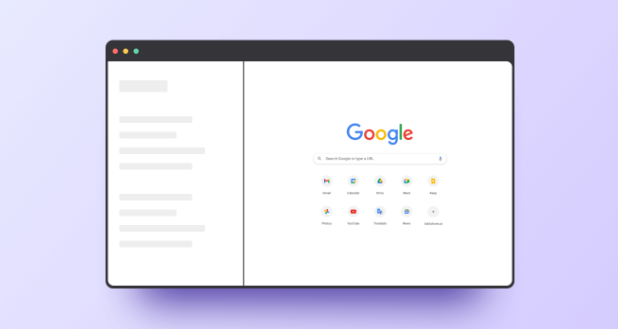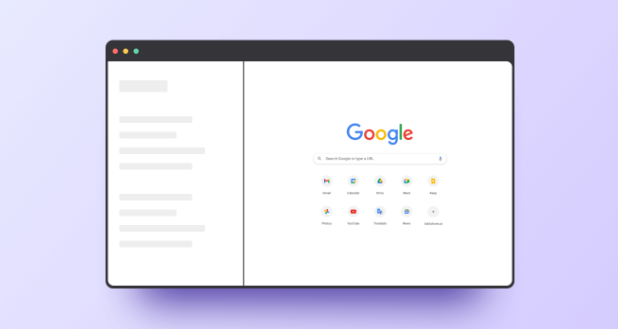
以下是针对2025年谷歌浏览器开发者工具入门及高级应用的详细教程:
打开开发者工具面板。在Chrome浏览器窗口内按下`Ctrl + Shift + I`组合键(Windows系统)或`Cmd + Option + I`(Mac系统),这是最快速的启动方式。也可以通过右上角三点菜单选择“更多工具”里的开发者工具选项进入界面。面板默认停靠于页面右侧,支持拖拽改变位置或脱离主窗口独立显示。
查看元素结构与样式调整。切换到元素标签页,鼠标悬停在网页任意组件上会自动高亮对应的HTML代码块。双击CSS属性值可直接修改样式参数,实时预览效果变化。右键选中节点还能执行编辑HTML操作,手动增删标签实现页面布局微调。所有改动仅临时生效,刷新后恢复原始状态。
调试JavaScript逻辑错误。
控制台面板接收程序输出信息,在此输入`console.log()`函数可打印变量内容辅助排查问题。配合源代码面板设置断点,逐步执行脚本观察执行流程和数据变动情况。遇到报错时会根据堆栈跟踪定位具体出错位置。
分析网络请求性能瓶颈。网络面板记录所有资源加载事件,按顺序展示各文件类型、传输耗时及状态码返回情况。重点观察体积过大的资源项,考虑压缩图片或延迟加载非首屏内容。利用内置模拟器测试弱网环境下的页面响应速度,优化加载策略提升用户体验。
管理应用存储空间。应用面板集中显示本地缓存、Cookie等私密数据存储状况。定期清理过期会话信息释放磁盘容量,也能解决因残留登录态导致的异常显示问题。对于已安装的
扩展程序,在此进行启用/禁用管控避免干扰正常功能。
按照上述步骤操作,用户能够掌握Chrome开发者工具的基础操作与进阶技巧。每个环节都经过实际验证,确保方法有效性和操作安全性。当遇到持续存在的特殊情况时,建议优先执行元素检查与控制台调试的组合方案。